هنگامی که یک کاربر از سیستم عامل ویندوز XP با نمایش نوار وظیفه ، به ویژه منوی "شروع" مشکلی دارد ، از همه ابزارها استفاده می شود. زیرا خرابی در سیستم همیشه خود را احساس می کند و این مشکل مانند همیشه در نامناسب ترین زمان خود را نشان می دهد.

ضروری
تنظیمات Start Menu و Registry خود را مدیریت کنید ، همچنین به نرم افزار nircmd نیاز دارید
دستورالعمل ها
مرحله 1
روش های مختلفی برای مخفی کردن یا پنهان کردن منوی شروع وجود دارد. هر روش جهانی است. ممکن است انجام این مراحل چند دقیقه طول بکشد. ساده ترین راه برای تغییر عملکرد نمایش منوی شروع ، در تنظیمات نوار وظیفه است. برای انجام این کار ، به تنظیمات منوی "Start" بروید: روی منوی "Start" راست کلیک کنید - "Properties" را انتخاب کنید. با این کار پنجره Taskbar و Start Menu Properties باز می شود. در بخش "طراحی نوار وظیفه" ، کادر کنار "پنهان کردن خودکار نوار وظیفه" را علامت بزنید ، "تأیید" را کلیک کنید. به محض بستن پنجره سفارشی سازی منوی شروع ، نوار وظیفه به طور خودکار پنهان می شود و در پایین صفحه مخفی می شود. برای مشاهده نوار وظیفه ، مکان نما را به پایین صفحه منتقل کنید - نوار وظیفه به طور خودکار روی صفحه ظاهر می شود.
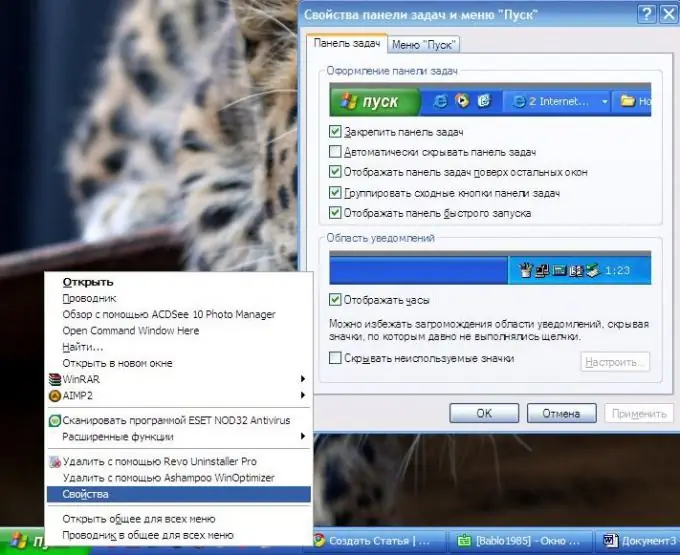
گام 2
روش قبلی به شما امکان می دهد نوار وظیفه را برای مدتی پنهان کنید. برای پنهان کردن کامل نوار وظیفه ، می توانید از برنامه تخصصی nircmd استفاده کنید. این برنامه نیازی به نصب ندارد ، دارای وزن فایل کمی است که به شما امکان می دهد RAM کامپیوتر را بارگیری نکنید. ابتدا برنامه شروع می شود ، سپس خط فرمان شروع می شود. دستور مورد نیاز به خط فرمان وارد می شود ، پس از وارد کردن دستور ، می توانید تغییرات لازم را مشاهده کنید.
پرونده "nircmd.exe" را که در بایگانی برنامه است ، اجرا کنید. یک کادر گفتگو با دو دکمه خواهید دید. این پنجره را نبندید تا زمانی که دستور را وارد کنید. سپس خط فرمان را راه اندازی می کنیم: منوی "Start" - "Run" - "cmd.exe". دستور "nircmd win hide class" Shell_TrayWnd "را وارد کنید - Enter را فشار دهید. خواهید دید که نوار وظیفه کاملاً از صفحه خارج شده است. سپس روی OK در پنجره nircmd کلیک کنید. برای بازگشت به نوار وظیفه ، nircmd را اجرا کنید - خط فرمان را اجرا کنید - دستور "nircmd win show class" Shell_TrayWnd " را وارد کنید - وارد کنید.







